כיצד לחבר אוזניות Bose למק
מה צריך לדעת
- לך ל העדפות מערכת > נשמע > בלוטות > הפעל את Bluetooth.
- לחץ לחיצה ארוכה על לחצן ההפעלה באוזניות Bose שלך כדי להיכנס למצב התאמה ובחר לְחַבֵּר.
- כבה/הפעל את ה-Bluetooth ב-Mac אם אוזניות Bose שלך לא מופיעות ברשימת המכשירים הזמינים ונסה שוב.
מאמר זה מעביר את השלבים לשיוך אוזניות אלחוטיות של Bose ל-Mac באמצעות העדפות macOS Bluetooth. הוראות אלה חלות על מחשבי Mac עם macOS Big Sur (11.0), macOS Catalina (10.15) ו-macOS Mojave (10.14).
כיצד להתאים אוזניות Bose למחשבי מק
השתמש בהעדפות Bluetooth כדי להגדיר ולהשתמש בכל סט של אוזניות Bose אלחוטיות עם ה-Mac שלך.
-
לִפְתוֹחַ העדפות מערכת > נשמע.

אתה יכול גם לגשת להגדרות Bluetooth משורת התפריטים. בחר בסמל Bluetooth ולאחר מכן בחר פתח את העדפות Bluetooth.
-
בחר בלוטות.

-
ודא שה-Bluetooth מופעל. אם זה לא, בחר הפעל את Bluetooth כדי להפעיל אותו.
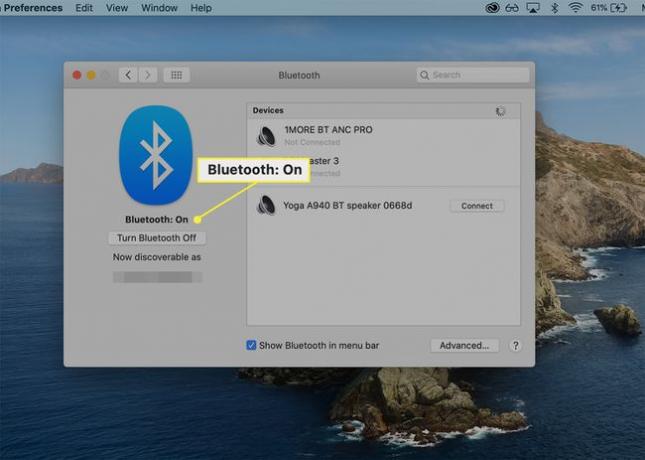
-
לחץ לחיצה ארוכה על לחצן ההפעלה באוזניות Bose שלך כדי להיכנס למצב התאמה.
תדע שהאוזניות שלך נמצאות במצב התאמה כשתראה את נורית המצב מהבהבת ליד סמל ה-Bluetooth.
-
חפש את האוזניות שלך בחלק התחתון של התקנים תיבה ובחר לְחַבֵּר ליד המכשיר שלך.
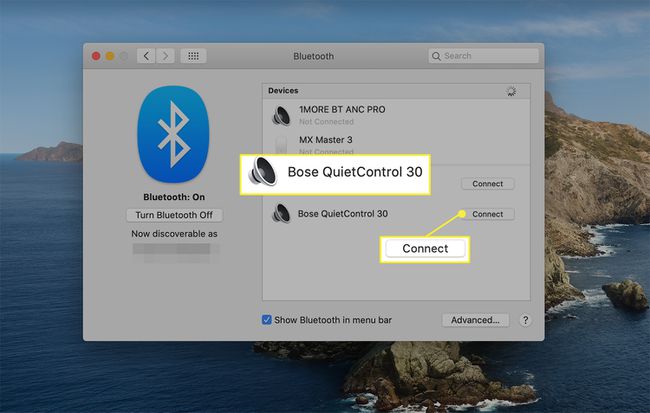
-
מצא את אוזניות Bose שלך ברשימה בראש הדף התקנים קופסא עם מְחוּבָּר הודעה מתחת לשם.
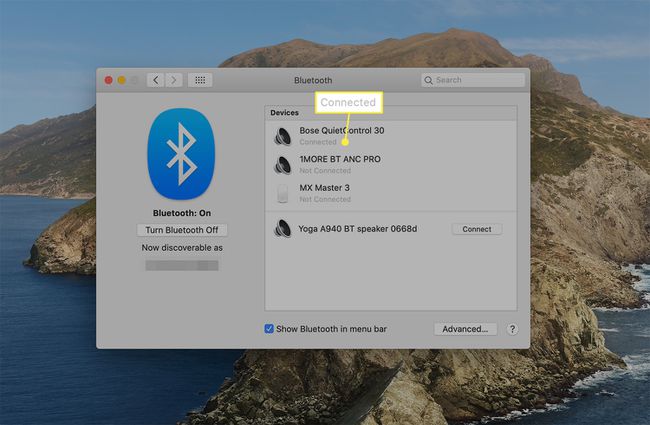
אם אינך רואה את אוזניות Bose שלך מרשימת המכשירים הזמינים, כבה והפעל שוב את ה-Bluetooth ב-Mac והיכנס שוב למצב התאמה באוזניות שלך.
התאם אישית את הגדרות אוזניות Bose ב-Mac שלך
לאחר שחיברת את אוזניות Bose שלך, תוכל להתאים אישית את צלילי המערכת והגדרות הסאונד עבור האוזניות שלך.
-
לִפְתוֹחַ העדפות מערכת > נשמע.
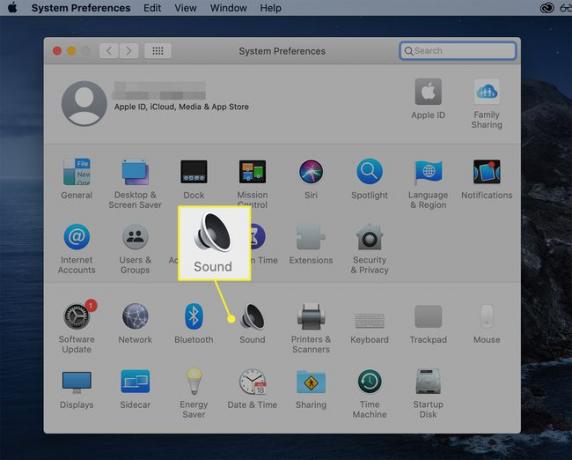
אתה יכול גם להגיע לתפריט זה מה- בלוטות סמל בשורת התפריטים. העבר את העכבר מעל השם של אוזניות Bose שלך מתחת התקנים ולאחר מכן לבחור פתח את העדפות סאונד.
-
מ ה אפקטים קוליים בכרטיסייה, בחר את הצליל שברצונך לקבל להתראות. הדגש את השם כדי לבחור אותו ולהתאים את עוצמת הקול על ידי הזזת המחוון ב- עוצמת קול התראה בָּר.
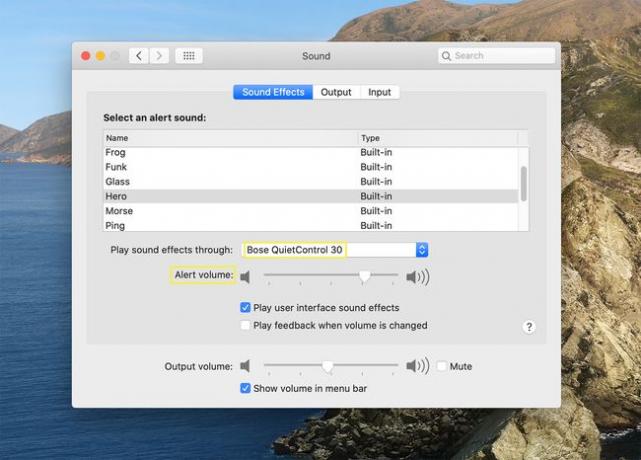
לתצוגה מקדימה של הצליל, לחץ פעמיים על שם אפקט הקול.
-
בחר תְפוּקָה והשתמש בפס ההחלפה כדי להתאים איזון ו נפח פלט.

אתה יכול גם להתאים את עוצמת הקול משתי הכרטיסיות האחרות ב- נשמע תיבת דיאלוג: אפקטים קוליים ו קֶלֶט.
-
מ ה קֶלֶט לשונית, כוונן את עוצמת הקול על ידי הזזת המתג שמאלה או ימינה.

לחץ פעמיים על סמלי המיקרופון כדי להעלות או למטה את רמת הקלט. ודא שרמת הקלט לא מופחתת לחלוטין אם אתה רוצה להשתמש במיקרופון המובנה באוזניות שלך.
כיצד לנתק אוזניות Bose מ-Mac
אם אתה משתמש במספר זוגות של אוזניות Bose או Bluetooth, קל לעבור ביניהן. נתק את הדגם שאתה לא משתמש בו תוך שמירה על חיבור ההתאמה.
-
פתח את תפריט ה-Bluetooth ובחר פתח את העדפות Bluetooth.

-
בחר ולחץ באמצעות לחצן העכבר הימני על השם של אוזניות Bose המחוברות שלך ובחר לְנַתֵק. האוזניות שלך עדיין יופיעו בחלק העליון של התקנים רשימה עם לא מחובר מתחתיו.

גישה נוספת: בחר בסמל תפריט Bluetooth, לחץ על שם האוזניות שלך ובחר לְנַתֵק.

כדי להתחבר מחדש, לחץ לחיצה ימנית על השם ובחר לְחַבֵּר.
כיצד לבטל את ההתאמה של אוזניות Bose מה-Mac שלך
בין אם אתה צריך לבטל התאמה עקב בעיות קישוריות או אחרת, התהליך מהיר.
לִפְתוֹחַ העדפות מערכת > בלוטות.
-
בחר את האוזניות שלך מ התקנים, לחץ לחיצה ימנית על השם ובחר לְהַסִיר.
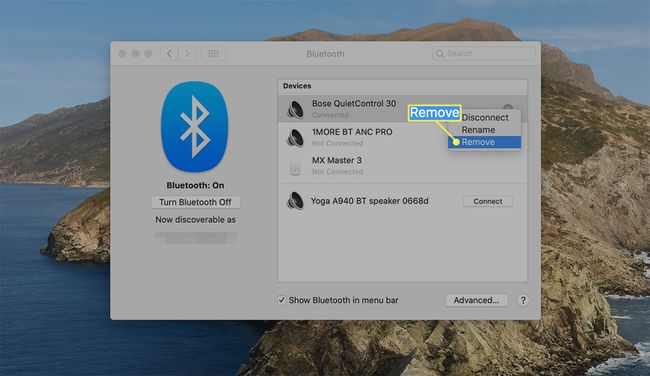
-
מופיעה תיבת דו-שיח המאשרת שתצטרך להתאים את האוזניות שלך כדי להשתמש בהן שוב. בחר לְהַסִיר כדי לאשר את המחיקה.
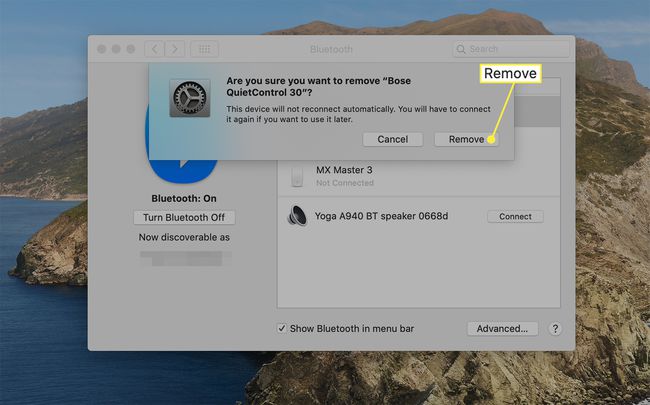
אתה יכול גם לקדם תהליך זה על ידי הדגשת שם האוזניות שלך מתחת התקנים ובחירת איקס סמל, המופיע מימין לשמו.
2 הדרכים הקלות ביותר לשייך אוזניות Bose לאייפון
שאלות נפוצות
-
האם אפליקציית Bose Connect זמינה עבור Mac?
לא. אפליקציית Bose Connect זמינה רק עבור iOS ו-Android.
-
למה אוזניות Bose שלי לא יתחברו ל-Mac?
אם אתה מתקשה להתאים את אוזניות Bose שלך, נסה לכבות ולהדליק את ההפעלה על ידי לחיצה על לחצן ההפעלה למשך שתי שניות עד שתשמע את הצלילים. לאחר מכן, הפעל אותם מחדש על ידי לחיצה ושחרור של לחצן ההפעלה. תוכל גם לנסות לנקות את רשימת ההתאמה של האוזניות על ידי לחיצה ממושכת על לחצן ההפעלה למשך 10 שניות עד שתשמע "רשימת מכשירי ה-Bluetooth cleared".
-
איך מאפסים את אוזניות Bose?
אפס את אוזניות Bose שלך על ידי כיבוין למשך 30 שניות. לאחר מכן, חבר אותם לספק כוח USB והמתן חמש שניות. לאחר מכן, נתק את הכבל מהאוזניות והמתן דקה. לאחר מכן, הפעל אותם וודא שהם פועלים כהלכה.
-
איך מנקים אוזניות של Bose?
אתה יכול לנקות את האוזניות שלך באמצעות מטלית רכה ולחה כדי לנגב בעדינות את המשטחים החיצוניים. השתמש במים ובסבון עדין בלבד, ואל תטבול את האוזניות בנוזל כלשהו. אם לכלוך או פסולת חודרים לכוסות האוזניות של האוזניות, אתה יכול להשתמש בפינצטה כדי להסיר אותן בזהירות. אין להשתמש בוואקום על הפתחים או לנשוף אליהם אוויר.
